Das Aufnehmen eines Fotos auf Ihrem iPhone war noch nie einfacher, aber haben Sie sich jemals gefragt, wie man ein Foto auf einem Mac macht? Möglicherweise müssen Sie ein Profilbild hochladen und ändernfür die Registrierung oder ein Foto während eines Videokonferenz aufnehmen. Wie Sie vielleicht bemerkt haben, befindet sich eine Kamera in der Mitte Ihres Mac-Bildschirms. Dieser Beitrag zeigt Ihnen, wie Sie die integrierte Webcam verwenden können, um ein Foto auf einem Mac aufzunehmen.
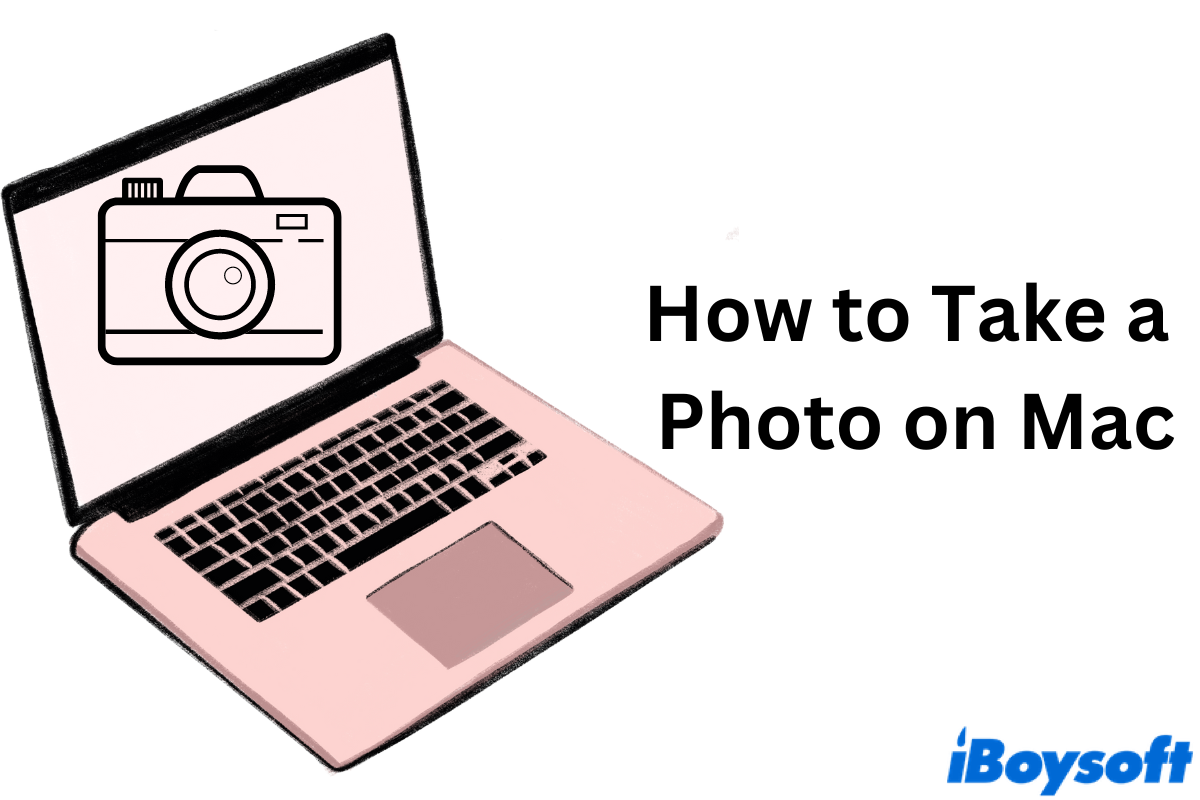
Methode 1: Wie man ein Foto auf einem Mac mit Photo Booth macht
Obwohl Mac-Benutzer die Kamera auf dem Bildschirm sehen können, weiß nicht jeder Benutzer, wie man sie verwendet. Tatsächlich können Sie entweder Drittanbieter-Apps ausführen oder die von Apple integrierte App, Photo Booth, verwenden, um ein Foto auf einem Mac zu machen. Um Photo Booth auf einem Mac zu finden und zu starten, müssen Sie:
- Finder > Programme > Photo Booth

(Alternativ können Sie zu Launchpad gehen, um Photo Booth zu finden, oder danach suchen in Mac Spotlight.) - Öffnen Sie es und klicken Sie auf die Kamera in der Mitte unten.
(Sie können die Option Effekte auf dem Fenster sehen. Wenn Sie auf die Schaltfläche Effekte klicken, können Sie verschiedene Filter ausprobieren, darunter Space Alien, Dizzy, Frog, usw. Probieren Sie sie aus und finden Sie Ihren Favoriten.)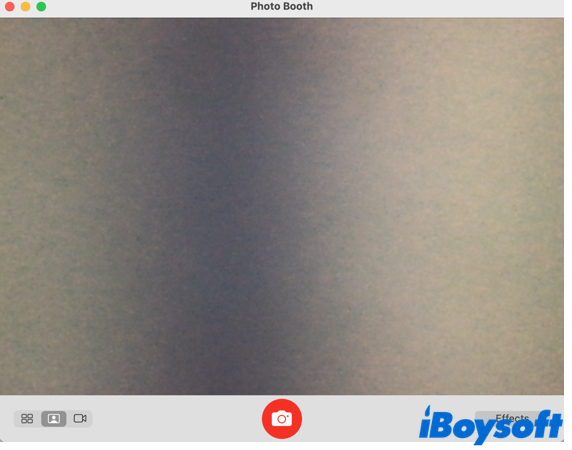
- Klicken Sie mit der rechten Maustaste auf das Bild, das Sie gerade aufgenommen haben, und wählen Sie Exportieren.
- Wählen Sie den Dateipfad, in dem Sie speichern möchten.

Ganz einfach, oder? Auf diese Weise können jedoch nur Fotos auf einem Mac vor der Kamera aufgenommen werden. Um Fotos auf einem Mac fortzusetzen, klicken Sie auf die Schaltfläche X des Fotos.
Methode 2: Wie man ein Foto auf einem Mac mit einer iPhone-Kamera macht
Haben Sie das Problem schon einmal erlebt, dass Ihr Mac Sie auffordert, Ihr iPhone als Webcam zu verwenden? Das nennt sich die Continuity Camera. Mit ihr kann Ihr iPhone als Webcam oder Mikrofon für Ihren Mac dienen, wobei seine fortschrittlichen Kamerafunktionen und zusätzlichen Videoeffekte genutzt werden. Dies kann kabellos oder über ein USB-Kabel erfolgen.
Bevor wir lernen, wie man Fotos auf einem Mac macht, stellen wir sicher, dass die Einstellungen mit Continuity Camera richtig gesetzt sind:
- Stellen Sie sicher, dass Ihr Mac macOS 13 oder aktueller ausführt und Ihr iPhone iOS 16 oder aktueller hat.
- Melden Sie sich mit derselben Apple ID auf beiden Geräten an.
- Aktivieren Sie WLAN und Bluetooth auf beiden Geräten.
- Befestigen Sie Ihr iPhone, nicht sperren.
Hinweise: Für alle Continuity Camera-Optionen sind macOS 14 und iOS 17 erforderlich.
Lassen Sie uns nun lernen, wie man auf einem Mac Fotos mit einer iPhone-Kamera macht:
- Öffnen Sie auf Ihrem Mac eine App mit Kamera- oder Mikrofonzugriff, wie z.B. FaceTime oder Photo Booth.
- Wählen Sie Ihr iPhone als Kamera oder Mikrofon im Dialogfenster aus.
(Um Ihr iPhone auf einem Mac zu verwenden, muss der Bildschirm des iPhones eingeschaltet sein.)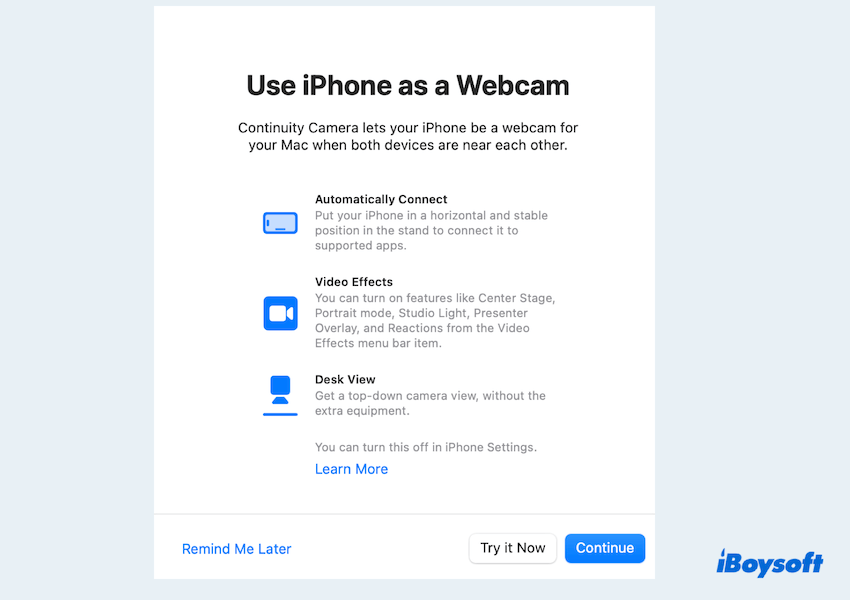
- Machen Sie ein Foto wie auf einem iPhone, und die Fotos werden auf dem Mac gespeichert.
Erstaunlich, oder? Warum teilen Sie diese Wege nicht, um mehr Menschen zu helfen? Lassen Sie den Mac flexibel Fotos von Telefonen machen~
Methode 3: Wie man auf einem Mac mit dem Rechtsklickmenü ein Foto macht
Wenn Sie häufig Fotos auf einem Mac machen müssen, gibt es einen einfacheren Weg, um dieses Programm zu starten, ohne jedes Mal durch Ordner und Programme zu gehen. Mit einem kleinen Dienstprogramm können Sie die Foto-Booth mit einem Klick öffnen und beginnen, Fotos auf einem Mac zu machen.
iBoysoft MagicMenu ist der beste Mac-Rechtsklick-Verstärker, der in der Lage ist, Ihr Finder-Menü anzupassen und Ihre Arbeitseffizienz zu steigern. Durch das Angebot einer Vielzahl von Funktionen im Rechtsklickmenü können Sie wie man auf einem Mac ein Foto macht mit der Kategorie Quick Access verbessern.
- Gratis herunterladen, installieren und iBoysoft MagicMenu öffnen.
- Klicken Sie auf der rechten Menüleiste auf Quick Access, wählen Sie das + Symbol und klicken Sie dann auf das Ordnersymbol.
- Suchen und klicken Sie auf Photo Booth im Anwendungen-Ordner und klicken Sie dann unten auf Öffnen.
- Wählen Sie Import.
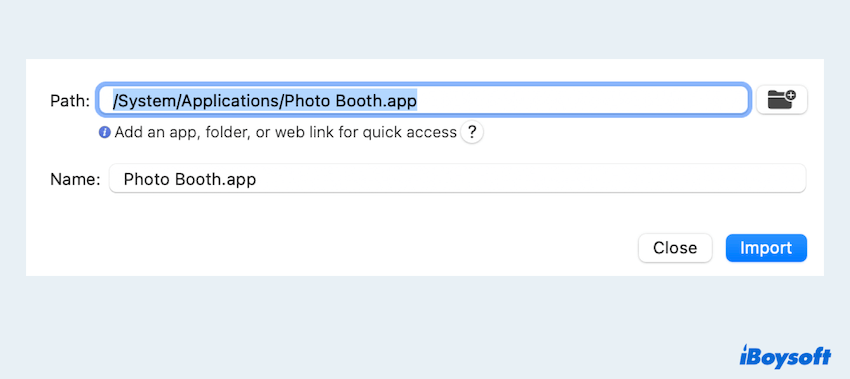
- Klicken Sie mit der rechten Maustaste auf den Desktop oder einen geöffneten Ordner und wählen Sie Quick Access > Photo Booth.
So nützlich, richtig? Neben dieser Kategorie bietet iBoysoft MagicMenu andere nützliche Funktionen wie Kopieren, Verschieben, Deinstallieren und viele mehr, um Ihr Rechtsklickmenü noch nützlicher zu machen. Laden Sie dieses Rechtsklick-Verstärker jetzt herunter und probieren Sie es aus~
Zusammenfassung
Dieser Beitrag bietet einen ausführlichen Leitfaden dazu, wie man auf dem Mac Fotos macht, einschließlich wo man die Kamera-App findet, wie man sie benutzt und wie man die Bilder speichert. Außerdem lernen Sie eine neue Möglichkeit, Programme schnell zu öffnen, indem Sie den besten Mac Rechtsklick-Verstärker, iBoysoft MagicMenu, verwenden. Wenn Sie weitere Fragen haben, hinterlassen Sie unten einen Kommentar!
- QWie macht man ein Foto auf dem MacBook Air?
-
A
1. Press Command + S to open Mac Spotlight. Type in Photo Booth in the search bar and open it from the results.
2. Add a visual effect to your image as you wish. Hit the camera button to take a photo on Mac.
3. Right-click on the picture and save it to a desired location.
- QWie macht man ein Bild auf dem MacBook Pro?
-
A
1. Click on Launchpad from Mac Dock on your MacBook Pro. Find Photo Booth and click on the icon.
2. Get ready to take a photo on Mac by selecting the mode and effect. Once prepared, click on the red button to take a picture on MacBook Pro.